كثير منا يعجبه محتوى ما على صفحة ويب ويحتاج لأن يحفظها ويراجعها بين الحين والآخر، فيقوم بأخذ لقطات شاشة لكل جزء منها أي الجزء النشط أمامه فقط أو حفظها كإشارة مرجعية، أضف إلى ذلك الطريقة التي معنا في هذا المقال، حيث يمكنك التقاط لقطة شاشة لصفحة ويب كاملة بطولها على هاتفك، ثم حفظها كملف PDF، من خلال ميزة بسيطة ومفيدة للغاية أضافتها أبل في iOS، هل هذه الميزة مقتصرة فقط على تطبيقات أبل أم يمكن تنفيذها على أشياء أخرى مثل مواقع التواصل الاجتماعي؟
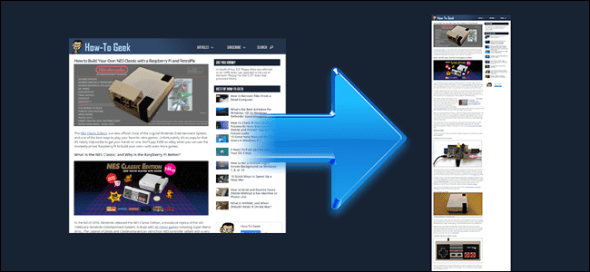
كيف التقاط لقطة شاشة لصفحة ويب كاملة على الآي-فون
تمت إضافة خيار لقطة الشاشة لصفحة الويب بالكامل في iOS 13 لكن قلة من الناس يعرفون هذا الخيار. إليك كيفية التقاط لقطة شاشة كاملة:
◉ انتقل إلى صفحة الويب التي تريدها في تطبيق سفاري.
◉ التقط الصور عن طريق الضغط على زر القفل وزر رفع الصوت في نفس الوقت.
◉ ثم انتظر معاينة لقطة الشاشة التي تظهر في الزاوية اليسرى أو اليمنى السفلية من شاشة هاتفك.
◉ بمجرد رؤية المعاينة، انقر عليها وسيتم نقلك إلى شاشة تمنحك إمكانية تحرير الصور، سيكون لديك خيار اقتصاص لقطة الشاشة، واضافة تعليقات وشروحات، وإضافة توقيعك، والمزيد.
◉ بعد الانتهاء من التعديلات المطلوبة، ستلاحظ خيارين أعلى الصورة. خيار لقطة الشاشة الافتراضي “screen” وهو المنطقة النشطة فقط أمامك على الشاشة، وخيار آخر “صفحة كاملة” Full Page.
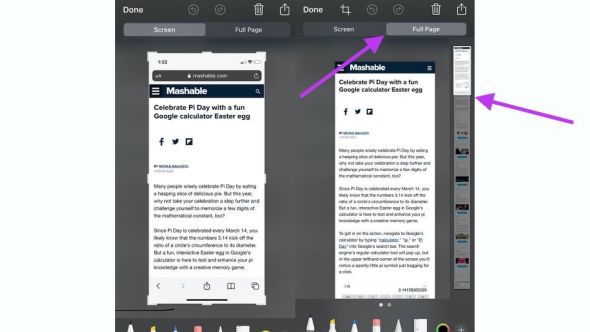
◉ حدد خيار “صفحة كاملة” لتحويل لقطة الشاشة العادية إلى لقطة شاشة بكامل الصفحة، ثم استخدم شريط التمرير على الجانب الأيمن من شاشتك لاستعراض طول صفحة الويب التي تم التقاطها.
كيف تحفظ لقطة شاشة كاملة الصفحة؟
على عكس لقطات الشاشة العادية، لا يتم حفظ لقطات شاشة الصفحة الكاملة في الصور. بعد قيامك بتحرير لقطة شاشة صفحة كاملة، انقر فوق “تم” في الزاوية العلوية من شاشتك. سيطالبك هذا بحذف لقطة الشاشة أو حفظها كملف PDF في الملفات. إذا اخترت حفظ لقطة الشاشة الكاملة للصفحة، فستحصل على العديد من الخيارات، مثل حفظ لقطة الشاشة في مجلد في iCloud Drive أو حفظها على الآي-فون في مجلد مثل Pages، سيكون لديك أيضًا خيار إنشاء مجلد جديد لتخزين لقطة شاشة الصفحة الكاملة. يمكنك القيام بذلك عن طريق النقر فوق أيقونة المجلد في الزاوية العلوية من شاشتك بالقرب من خيار “حفظ”.
بمجرد معرفة المكان الذي تريد حفظ ملفك فيه، ما عليك سوى النقر على زر الحفظ هذا وستكون جاهزًا تمامًا.
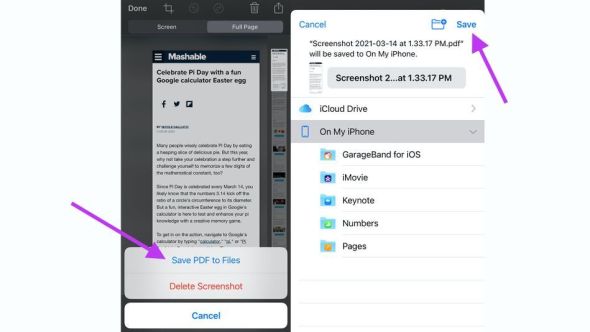
هل يمكنك التقاط لقطات شاشة لصفحة كاملة لأي شيء؟
للأسف، يبدو أن لقطات الشاشة الكاملة للصفحة مقصورة على تطبيق Safari فقط، مما يعني أنه لا يمكنك حفظ ملخصات صفحة كاملة لمحادثات iMessage مثلا أو خلاصات الوسائط الاجتماعية أو غير ذلك. إذا حاولت التقاط لقطة شاشة لصفحة كاملة لأي شيء خارج تطبيق Safari، فلن يظهر خيار “صفحة كاملة” على شاشة التحرير.



